Operation Manual
Table Of Contents
- Readiris 15
- Kapitel 1: Installation und Aktivierung
- Kapitel 2: Erste Schritte
- Kapitel 3: Grundlegende Dokumentverarbeitung
- Kapitel 4: Auswählen der Erkennungsoptionen
- Kapitel 5: Scannen und Öffnen von Dokumenten
- Kapitel 6: Anpassen der Bildqualität
- Kapitel 7: Bearbeiten der erkannten Dokumente
- Ändern der Seitenoptionen
- Bearbeiten der Erkennungsbereiche
- Einleitung
- Automatische Seitenanalyse ändern
- Die Optionen „Bearbeiten“ und „Layout“
- Bereiche manuell zeichnen
- Bereichstyp ändern
- Bereichstyp von mehreren Bereichen gleichzeitig ändern
- Bereiche vergrößern und verkleinern
- Sortierreihenfolge von Bereichen ändern
- Bereiche verschieben
- Bereiche verbinden
- Bereiche löschen
- Kleine Bereiche löschen
- Bereiche an Rändern ignorieren
- Bestimmten Bereich ignorieren
- Inhalt eines bestimmten Bereichs erkennen
- Verwendung von Bereichsvorlagen
- Verwendung des Texteditors
- Kapitel 8: Speichern von Dokumenten
- Kapitel 9: Senden von Dokumenten in die Cloud
- Vorgehensweisen
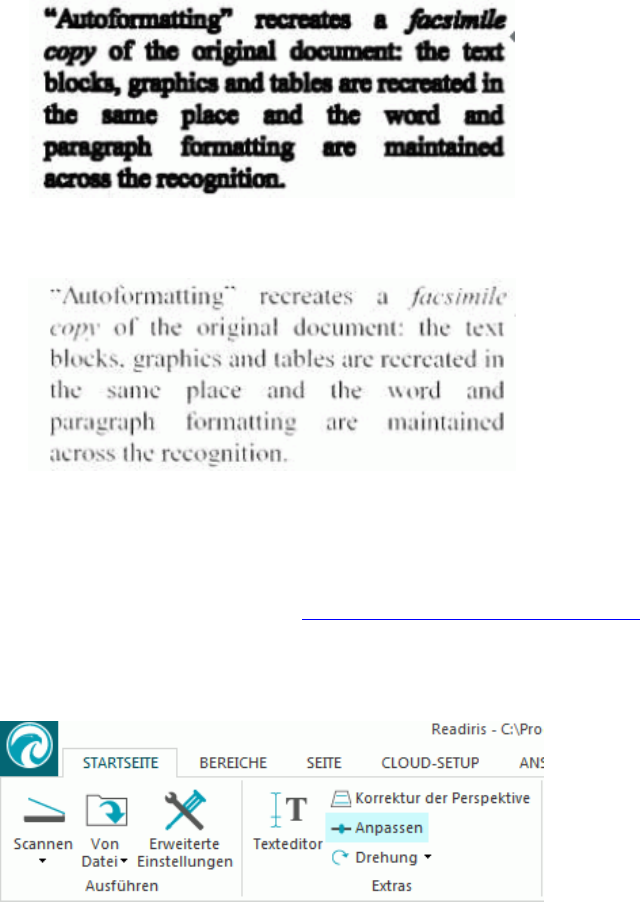
49
Kapitel 6: Anpassen der Bildqualität
Die Erkennungsergebnisse hängen zum großen Teil von der Bildqualität der Dokumente ab. Wenn
Sie Dokumente mit sehr niedriger Qualität scannen, kann Readiris diese nicht richtig erkennen.
Der Grund hierfür ist, dass Readiris Bilder von Textzeichen in tatsächliche Textzeichen konvertiert.
Wenn Dokumente zu dunkel sind, gehen die Zeichen ineinander über und bilden schwarze Flecken.
Wenn Dokumente zu hell sind, werden die Textzeichen möglicherweise unterbrochen dargestellt.
Infolgedessen kann Readiris diese nicht erkennen.
Beispiel 1: Text ist zu dunkel
Die Buchstaben verlaufen, bilden Kleckse und werden unscharf. Buchstaben wie a, e und o sind fast
schon ein vollständig schwarzer Fleck.
Beispiel 2: Text ist zu hell
Hier werden die Zeichen teilweise mit Unterbrechungen und nur bruchstückhaft angezeigt.
So optimieren Sie die Erkennungsergebnisse:
• Prüfen Sie zuerst, dass Ihre Dokumente mit einer Auflösung von mindestens 300 dpi
gescannt wurden. Wenn dies nicht der Fall ist, scannen Sie die Dokumente mit einer
geeigneten Auflösung erneut.
Weitere Informationen können Sie im Kapitel Auswählen der Scannereinstellungen
nachlesen.
• Klicken Sie auf der Registerkarte STARTSEITE auf Anpassen.
(Derselbe Befehl ist auch auf der Registerkarte SEITE verfügbar.










